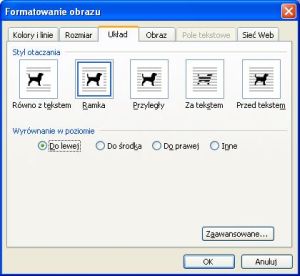Jeśli wstawiamy grafikę między tekst, ten rozdziela się na dwie części nad rysunkiem i pod nim. Natomiast po bokach grafiki powstaje puste pole. W niektórych przypadkach taka przerwa między tekstem a grafiką może nie spełniać oczekiwań czy wręcz wyglądać nieestetycznie. W tym wypadku można problem rozwiązać, otaczając obraz tekstem. Przyjrzyj się poniższym wskazówkom:
1. Uruchom program Word i kliknij dwukrotnie na dowolną grafikę w dokumencie tekstowym, którą chcesz otoczyć tekstem (pierwsze kliknięcie lewym przyciskiem myszy, a drugie prawym przyciskiem myszy).
2. Rozwinie się lista z menu, z którego wybierz polecenie Formatuj obraz, a następnie kliknij na zakładkę Układ w nowo otwartym oknie. Z zakładki Układ wybierz opcję Ramka. Następnie z działu Wyrównanie w poziomie wybierz opcję, która pozwoli Ci określić krawędź strony, przy której znajdzie się grafika (może to również być środek strony).
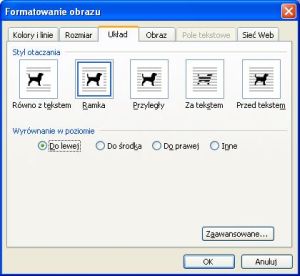
Rys. Okno Formatowanie obrazu
3. Na koniec operacji kliknij na przycisk OK. Dokument zostanie wyświetlony w widoku wydruku, w którym zdjęcie zostanie otoczone tekstem po jego bocznej krawędzi.
Dawid Frankowski